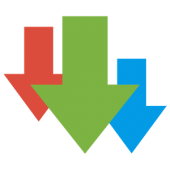
آموزش دانلود زمان بندی شده با نرم افزار ADM اندروید
تاریخ :یکشنبه 13 می 2018
دیدگاه ها : 0 نظر
دسته :آموزش اندروید , بخش آموزشی , سمارت فون
قیمت در مارکت : رایگان
حجم فایل : 4 مگابایت
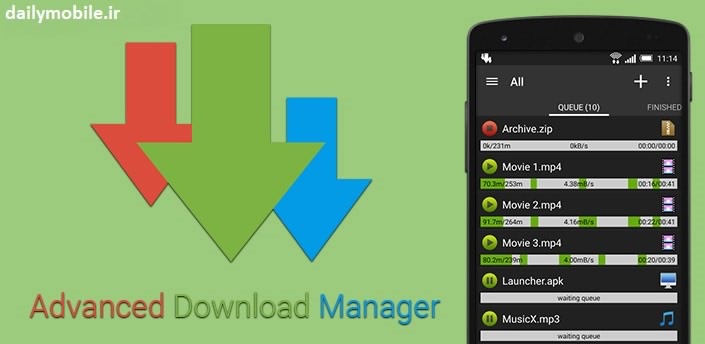 آموزش دانلود زمان بندی شده با ADM
آموزش دانلود زمان بندی شده با ADM
دانلود منیجر ADM بهترین و برترین نرم افزار در زمینه دانلود فایل از اینترنت است همان طور که نصب نرم افزار IDM بر روی سیستم های خانگی لازم است نصب بودن اپلیکیشن ADM نیز بر روی گوشی های اندروید بسیار لازم و ضروری است ای دی ام یک نرم افزار مدیریت دانلود یا به اصطلاح دانلود منیجر است که قابلیت های فراوانی دارد و امروز ما قصد داریم قابلیت دانلود خودکار در زمان مشخص شده را برای شما آموزش دهیم با این قابلیت شما میتوانید یک زمان را مشخص کنید تا لینک های اضافه شده در زمان مشخص شده شروع به دانلود کنید و در زمان مشخص شده دانلود متوقف شود .
این قابلیت زمانی مناسب که برای مثال شما اینترنت شبانه رایگان دارید میتوانید فایل های که میخواهید دانلود کنید را به نرم افزار اضافه کنید تا به صورت خودکار برای مثال دانلود از ساعت سه شب شروع شود و هفت صبح متوقف شود بدون اینکه نیاز باشد شما از خواب بیدار شوید .
آموزش دانلود خودکار با برنامه ADM Pro اندروید :
ابتدا باید آخرین نسخه برنامه adm اندروید را دانلود کنید که لینک آن را در انتهای این مطلب قرار داده ایم اکنون آن را نصب کرده و باز کنید سپس بر روی علامت منو کلیک کرده و وارد setting یا تنظیمات شوید سپس در این قسمت بر روی scheduler یا زمان بندی کلیک کنید و آن را روشن کنید .( تا این قسمت در تصویر زیر مشخص است )
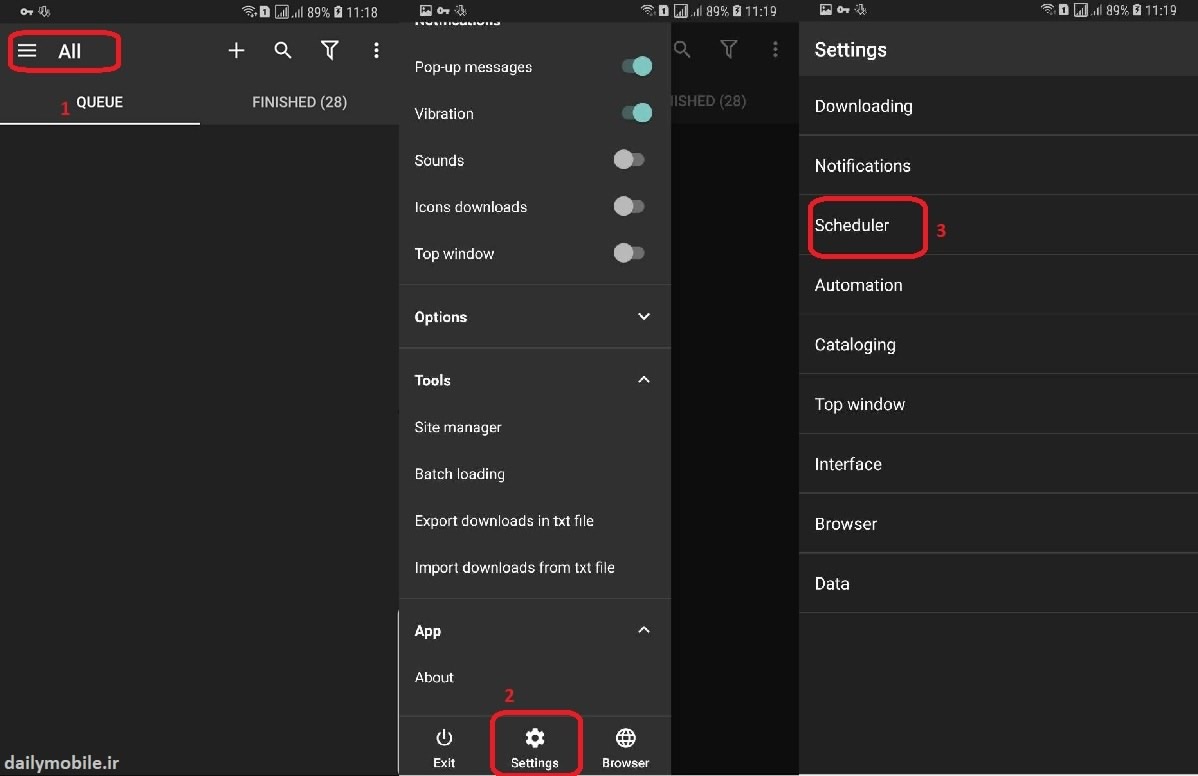 خب اکنون در بخش scheduler یا بخش زمان بندی نرم افزار ای دی ام هستیم در این بخش باید زمان هایی که میخواهیم دانلود خودکار شروع شوند را مشخص کنیم و آن ها را انتخاب کنیم .
خب اکنون در بخش scheduler یا بخش زمان بندی نرم افزار ای دی ام هستیم در این بخش باید زمان هایی که میخواهیم دانلود خودکار شروع شوند را مشخص کنیم و آن ها را انتخاب کنیم .
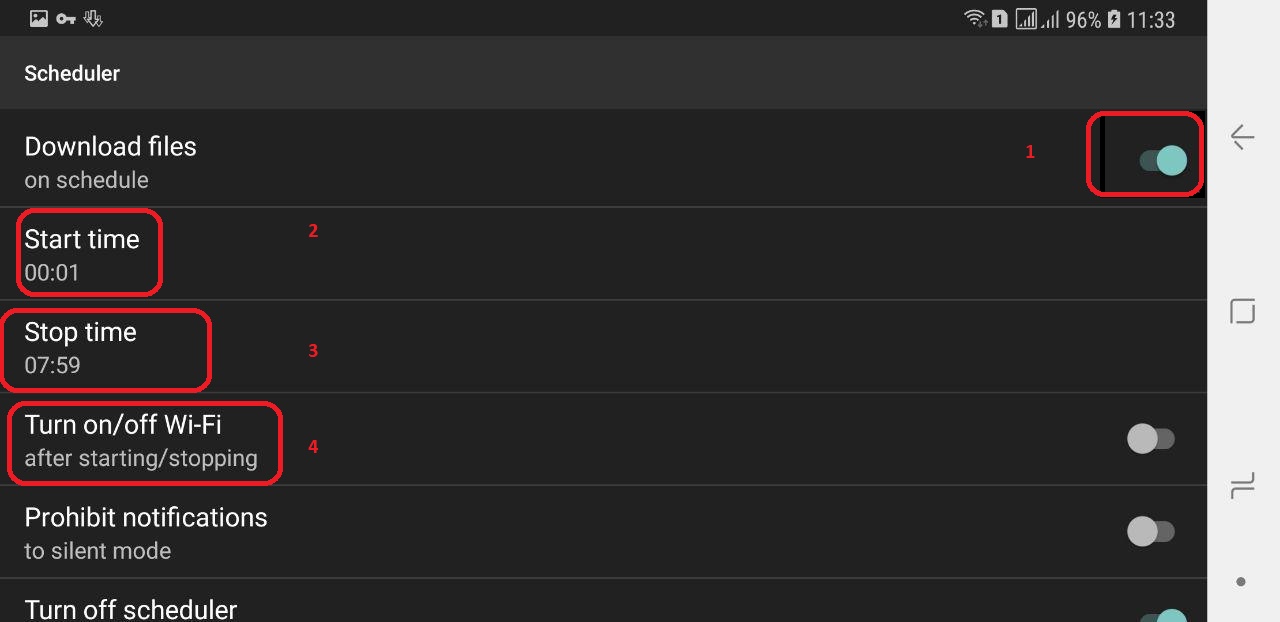 خب در اینجا 4 گزینه داریم البته گزینه های دیگری هم هستند ولی اهمیت چندانی ندارند .
خب در اینجا 4 گزینه داریم البته گزینه های دیگری هم هستند ولی اهمیت چندانی ندارند .
- شماره یک که در تصویر بالا مشخص است باید روشن باشد که مربوط به گزینه دانلود زمانبدی شده adm است
- این قسمت مربوط به زمان شروع دانلود خودکار است
- شماره سه مربوط به زمان توقف دانلود خودکار در adm است
- گزینه 4 مربوط به روشن / خاموش کردن خودکار وایفای بعد از شروع و توقف دانلود است
با تنظیم کردن این 4 گزینه ( مهم سه گزینه اول ) شما میتوانید دانلود خودکار را انجام دهید برای اینکه بتونید لینک ها را زمان بندی کنید باید در سایت مورد نظر بر روی لینک مورد نظر کلیک کنید و به جای شروع دانلود یا start بر روی اضافه کردن یا add کلیک کنید تا لینک ذخیره شود مانند تصویر زیر
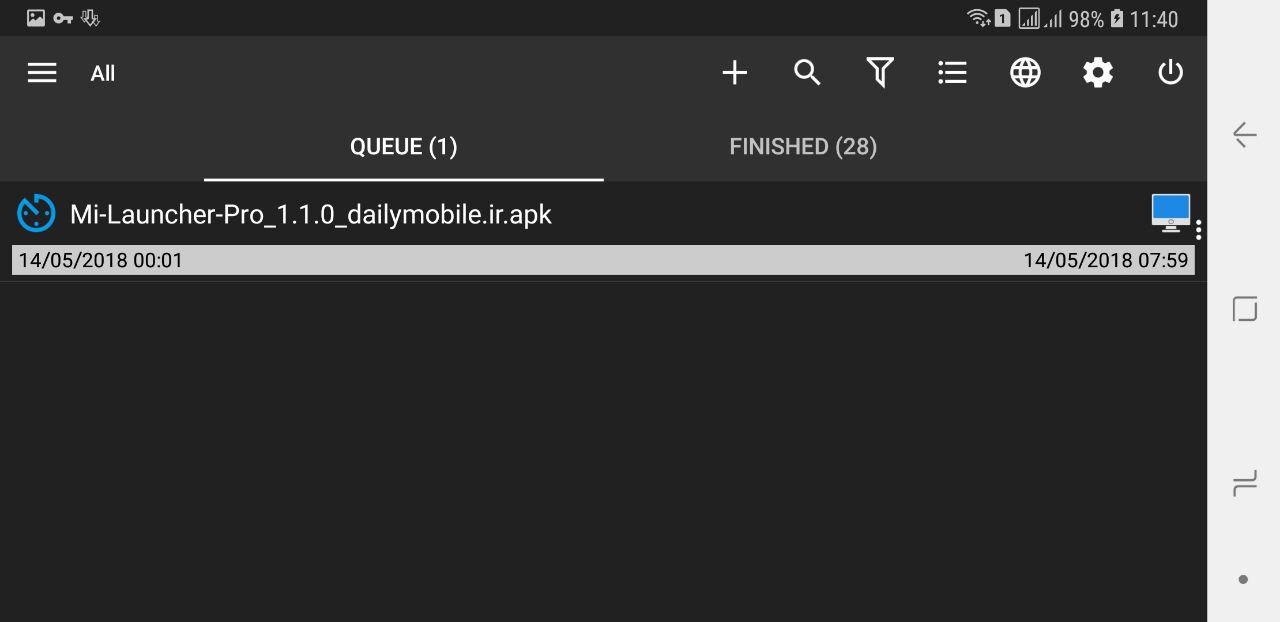 تنها نکته ای که باید رعایت کنید این است که اگر زبان نرم افزار فارسی بود باید آن را به انگلیسی تغییر دهید البته این مورد را فقط زمانی که با دانلود خودکار مشکل داشت انجام دهید .
تنها نکته ای که باید رعایت کنید این است که اگر زبان نرم افزار فارسی بود باید آن را به انگلیسی تغییر دهید البته این مورد را فقط زمانی که با دانلود خودکار مشکل داشت انجام دهید .
در همین زمینه :
 اشتراک گذاری
اشتراک گذاری


